Google Workspaceを使っている場合に、Googleサイトが素直に公開できなかったので解決法を残しておきます。
Googleサイトの公開設定を変える
Googleの「Admin」画面から、ドライブの公開設定を変える必要がありました。
この流れはわかりにくかったです。
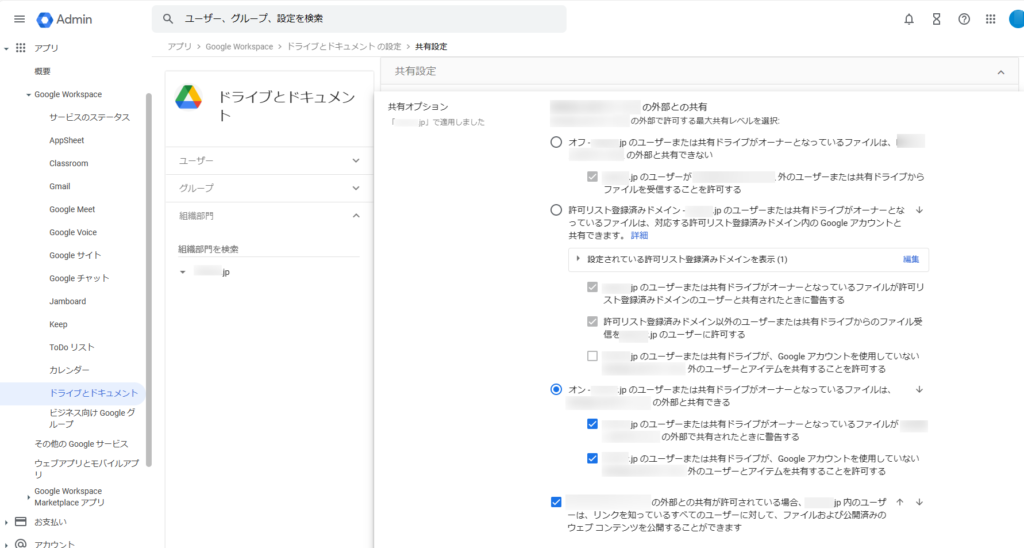
手順1:Googleの「Admin」画面から、全体の設定を変更する
Googleの「Admin」画面から
⇒「アプリ」
⇒「Google Workspace」
⇒「ドライブとドキュメント」の「共有設定」と進みます。
「共有オプション」画面から
⇒外部との共有を「オン」に
⇒さらに、以下の項目にも✔を入れます
「●●の外部との共有が許可されている場合、●●内のユーザーは、リンクを知っているすべてのユーザーに対して、ファイルおよび公開済みのWebコンテンツを公開することができます」
⇒保存して設定終了。
手順2:Googleサイトの操作画面からも、外部公開を許可しておく
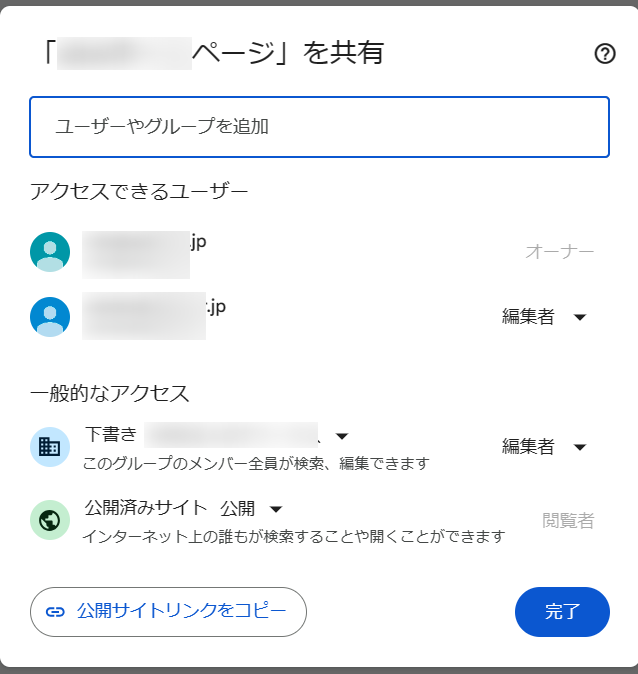
Googleサイトとは
改めて、「Googleサイト」について少し解説します。
「Googleサイト」は、Googleが提供するホームページ作成ツールで、無料で使えます。
ノーコードで、直感的にホームページを作成できるサービスです。
Googleサイトのメリット
Googleサイトは、SEOとかを気にせず、とにかく安価でサイトを欲しい人に最適。
比較的簡単にホームページが作成できます。
WordやPowerPointと同じように、文字を入力して、画像を入れてつくっていきます。
デザインも色々なテンプレートが用意されて揃っています。
独自ドメインを紐付けることもできるし、スマートフォンやタブレットでの表示(レスポンシブル)にも対応しています。
Googleサイトのデメリット
一方で、デメリットもそれなりにあります。
まず、カスタマイズできる余地が少ないです。
ということは、SEO(検索エンジン最適化)の施策も打てる範囲が限られてしまいます。
あと、表組みがつくりにくいです。
ただし、次のように無理矢理入れる方法はあります。
・Googleスプレッドシートを埋め込む
・表を画像にして貼り付ける
・テキストボックスにHTMLで表を記述する
Googleサイトの用途
Googleサイトは、特定の用途では力を発揮すると思います。
用途として想定されるのは、次のようなケースです。
- とにかく名刺代わりにホームページをつりたい
- 銀行の口座開設のために手っ取り早くホームページが欲しい
- 社内のメンバーだけが見られるポータルサイトをつくる
今回は、とにかく維持費が極力掛からない方法でホームページをつくっておきたいというご依頼でした。
Google Workspaceを使用されていたので、できればGoogleサイトが使えたらと。
独自ドメインを使いつつ、ご要望に添った形で公開することができました。
(なお、Google Workspaceというのは、Googleが提供するクラウド型のグループウェアとソフトの集合体です)

